Taken doorzetten/afhandelen
(Alleen met de licenties, DIS, Scannen of Workflow)
U kunt taken/notities en afspraken doorzetten naar een andere medewerker/afdeling.
- Klik in het venster Activiteiten overzichtop de knop . Onderstaand venster verschijnt:
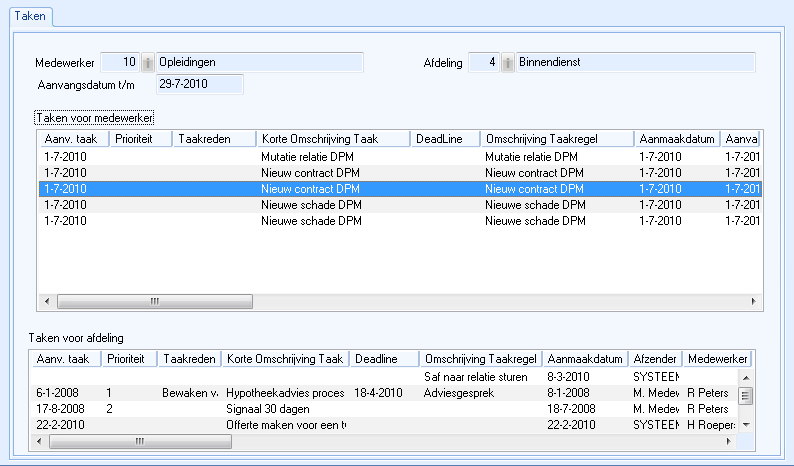
- Selecteer één of meer taken.
- Kies in het vensterlint voor , of kies :

Taken afhandelen
Wanneer u kiest voor Afhandelen verschijnt het volgende venster:
Wilt u alle geselecteerde taken afhandelen?
- Als u op klikt, keert u terug in het venster Doorzetten en afhandelen taken.
- Wanneer u op klikt, verschijnt het volgende venster:
Wilt u de taak in een dossier opnemen?
Als u op klikt, kunt u de taak opnemen in een dossier.
- Klikt u op , dan verschijnt de volgende melding:
U kunt ervoor kiezen om ook de overige geselecteerde taken ongevraagd niet in een dossier op te nemen. Wilt u dit?
Als u op klikt, worden de door u geselecteerde taken afgehandeld zonder dat deze worden opgenomen in een dossier.
In de taak wordt het veld Afgehandeld door gevuld met de medewerker die de taak heeft afgehandeld.
Taken doorzetten
Wanneer u kiest voor Doorzetten verschijnt het volgende venster:
Wilt u alle geselecteerde taken doorzetten?
- Als u op klikt, keert u terug in het venster Doorzetten en afhandelen taken.
- Wanneer u op de knop klikt, verschijnt het venster Doorzetten taken:
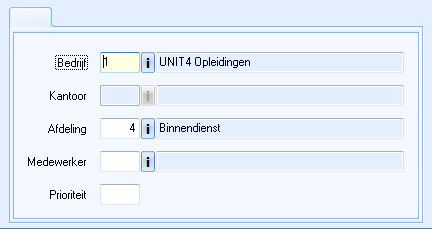
In dit venster kunt u opgeven naar welk bedrijf, afdeling en/of medewerker de taak moet worden doorgezet.
- Als u alles heeft ingevuld, klikt u op de knop . De taken worden doorgezet naar de door u opgegeven afdeling en/of medewerker.